Zuletzt aktualisiert am 11. November 2021.
Macs sind tolle Rechner und ZIP-Archive sind eine tolle Möglichkeit, Daten zu komprimieren. Aus Gründen der Datensicherheit und des Datenschutzes ist es klasse, dass man ZIP-Dateien mit einem Passwort versehen kann. Leider geht das unter macOS nicht direkt über ein GUI, sondern nur über die Konsole oder Drittsoftware.
Hier erfährst du, wie man unter macOS eine ZIP-Datei mit einem Passwort erstellt. Das erstellte ZIP-Archiv ist dann nur nach Eingabe des Passworts entpackbar.
Lösung 1: Mit Bordmitteln über die Konsole/das Terminal
Für das Packen direkt über das Terminal ist keine zusätzliche Software notwendig. Außerdem sind nur eine Hand voll Befehle notwendig. Wieso Apple diese Funktion bisher nicht in das GUI integriert hat, bleibt wohl ein Geheimnis 😉
Gesamtzeit: 3 Minuten
1) Terminal öffnen
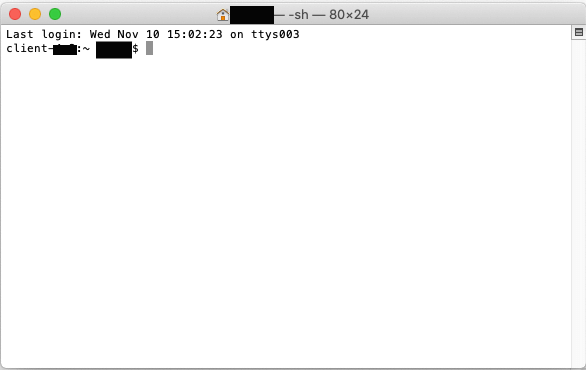
Zuallererst müssen wir das Terminal auf dem Mac öffnen.
Das geht entweder über das Dock, über das Launchpad oder aber über die Spotlight-Suche
2) Zur Datei navigieren
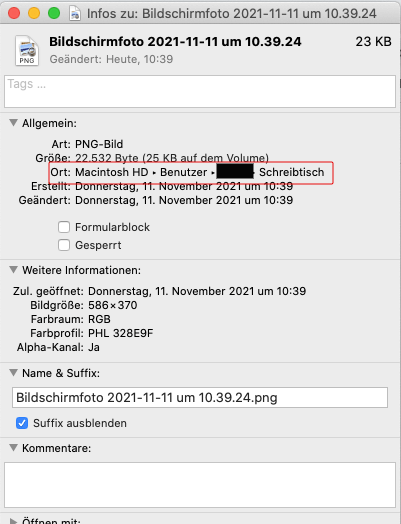
Nach dem Start des Terminals befindest du dich in deinem Home-Verzeichnis. Du musst jetzt mittels des Befehls “cd” in das Verzeichnis navigieren, wo die zu packende Datei liegt.
Mit folgendem Befehl gelangst du in das passende Verzeichnis:cd /pfad/zum/file/
Tipp: Den Pfad zu dem entsprechenden File findest du mit einem Rechtsklick auf die Datei im Finder im Fenster “Informationen”.
3) Datei packen und Passort angeben

Jetzt müssen wir mit folgendem Befehl die Datei oder das Verzeichnis packen:
zip -er [Name_Des_Archivs] [Datei_die_gepackt_wird]
Nach dem Abschicken des Befehls wirst du nach dem gewünschten Passwort gefragt. Gibt einfach das Passwort deiner Wahl ein. Als Ergebnis liegt nun unter dem Pfad wo auch das Original-File liegt eine gepackte Version mit Passwortschutz.
Fertig.
Lösung 2: Mit der Drittsoftware “Keka”
Natürlich gibt es auch eine Reihe an Drittsoftware, die sich dem Problem angenommen hat, dass sich über das hauseigene GUI unter macOS keine Archive mit Passwortschutz erstellen lassen.
Ein gutes Beispiel wäre hier die App “Keka.”
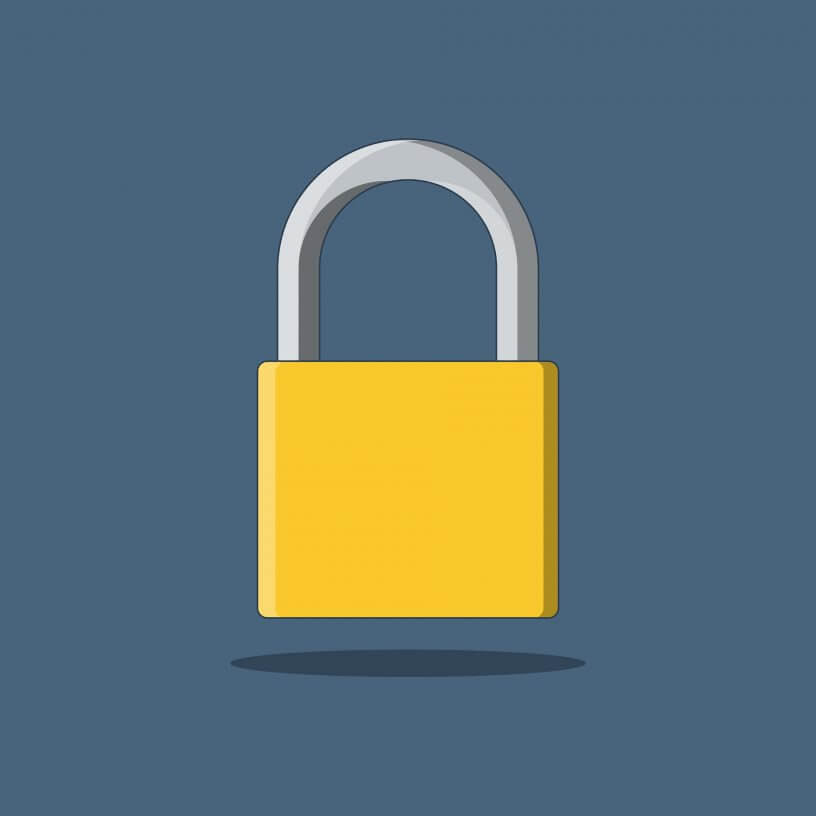
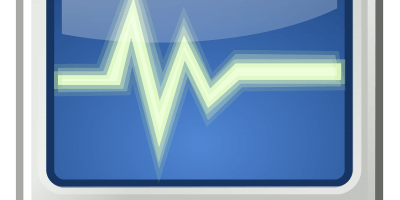
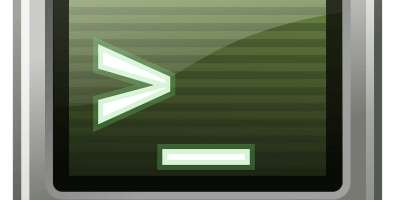
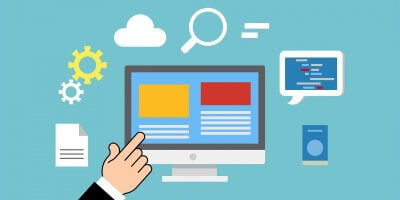
Schreibe eine Antwort